הדיסק הקשיח הוא חלק בלתי נפרד מהמחשב ומבצע פעולות קריטיות לתפקוד התקין שלו. זהו מקום שבו כל הקבצים והתיקיות שלך מאוחסנים לשימוש מאוחר יותר. הדיסק הקשיח פועל כמסד נתונים מרכזי, עוקב אחר זמן מחזור חיים ספציפי בו הוא מספק את הפונקציונליות הטובה ביותר.
Windows 11 מספק שיטות לבדיקת תקינות הדיסק הקשיח והודעה מראש למשתמשים שלו לפני קריסת הדיסק הקשיח.
מאמר זה מספק שיטות פשוטות עם הדגמות מעשיות לבדיקת תקינות הדיסק הקשיח ב-Windows 11.
כיצד לבדוק את תקינות הדיסק הקשיח ב- Windows 11?
Windows 11 מציע מספר תכונות ייחודיות ומרגשות למשתמשים שלה. מהפעלת אפשרויות שמע מרובות במערכת ההפעלה שלך ועד להתקנת Google App, ל-Windows 11 יש הכל. כאן מוזכרות כמה שיטות פשוטות יחד עם השלבים שלהן לבדיקת תקינות הדיסק הקשיח ב-Windows 11:
שיטה 1: שימוש בהגדרות
בעת בדיקת תקינות הדיסק הקשיח באמצעות הגדרות, הוא מגייס דיסקים שונים הזמינים במערכת ההפעלה שלך ומתאר כל אחד מהם. אז, הבה נבצע כמה שלבים כדי לחקור את זה:
שלב 1: פתח את ההגדרות
מתפריט התחל, לחץ על 'הגדרות' אפשרות על ידי הקלדה וחיפוש או הקש 'נצח + אני' כמקש קיצור לפתיחתו:
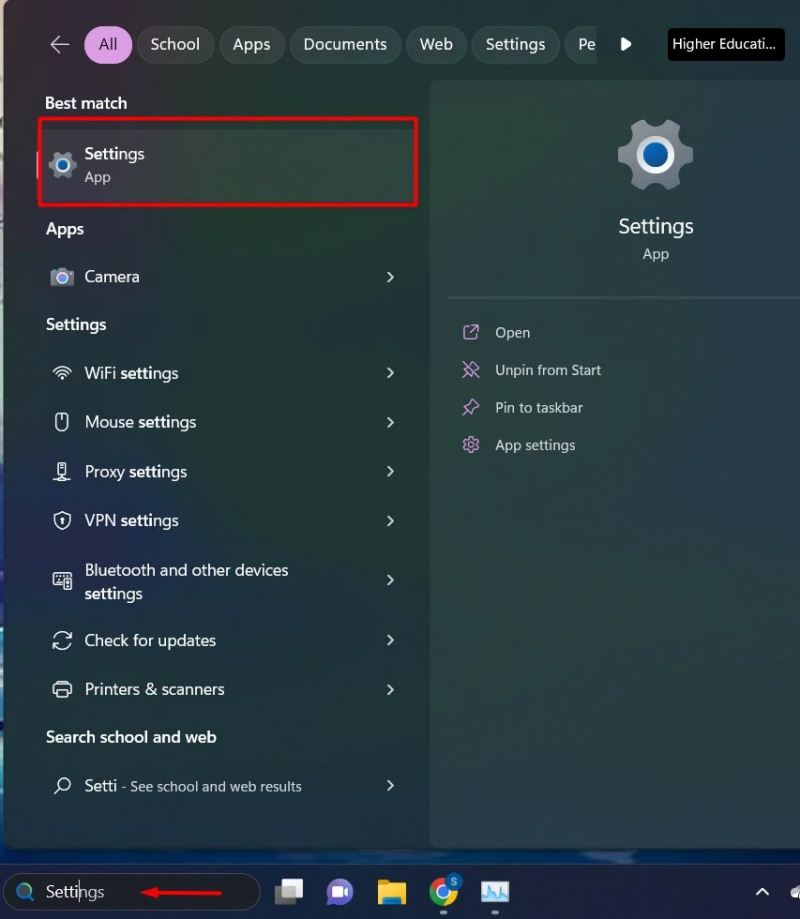
שלב 2: נווט אל אפשרות 'מערכת'.
הקלק על ה 'מערכת' אפשרות מ 'הגדרות':
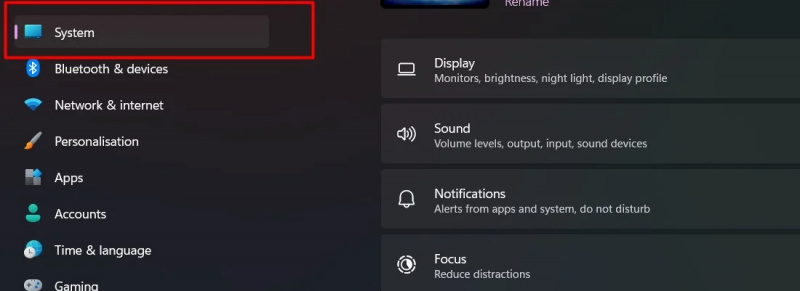
שלב 3: בחר את לחצן האחסון
מתוך מערכות, לחץ על 'אִחסוּן' לַחְצָן:
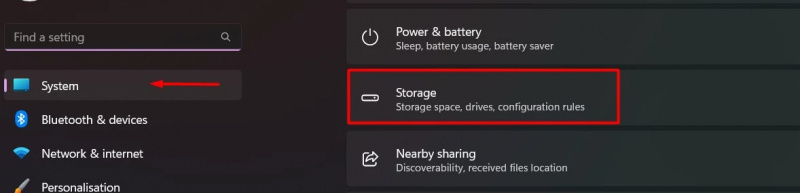
שלב 4: ניהול אחסון
בתוך ה 'ניהול אחסון' בקטע, אתר ולחץ על 'הגדרות אחסון מתקדמות' אוֹפְּצִיָה:
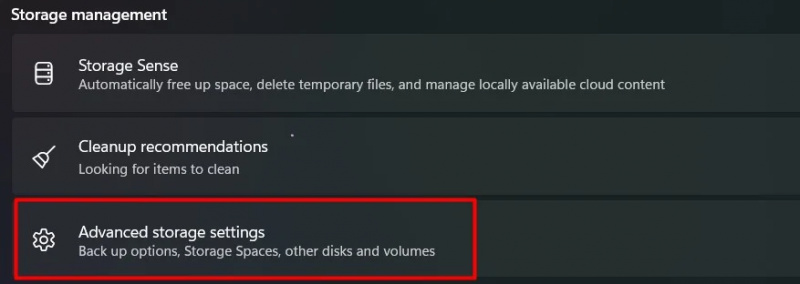
שלב 5: אפשרות דיסק ואמצעי אחסון
מ ה 'הגדרת אחסון מתקדמת' רשימה, לחץ על 'דיסק ואמצעי אחסון' אוֹפְּצִיָה:
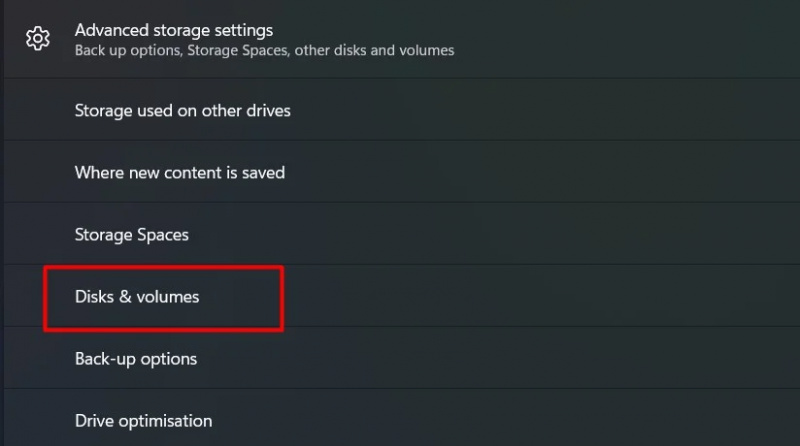
שלב 6: לחץ על כפתור 'מאפיינים'.
כאן הדיסק הראשי הוא ה 'דיסק קשיח' בעוד שהרשימה הנפתחת מציגה דיסקים שונים הקיימים במערכת. הקלק על ה 'נכסים' כפתור של קטע הדיסק הראשי:
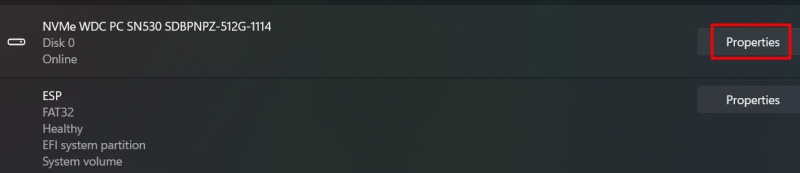
כאן, הפרטים של הדיסק הקשיח מוצגים:
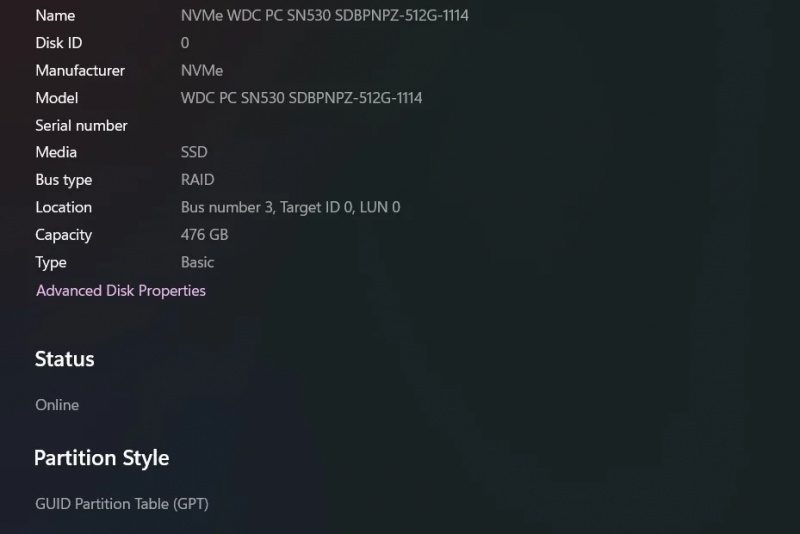
שיטה 2: שימוש ב-CMD
שורת הפקודה משרתת מספר מטרות וניתן להשתמש בה גם כדי לקבוע את מצב הדיסק הקשיח. להלן מספר שלבים למטרה זו:
שלב 1: פתח את CMD
לִפְתוֹחַ 'שורת פקודה' ולחץ עליו באמצעות לחצן העכבר הימני. בחר את 'הפעל כמנהל' אפשרות מהרשימה:
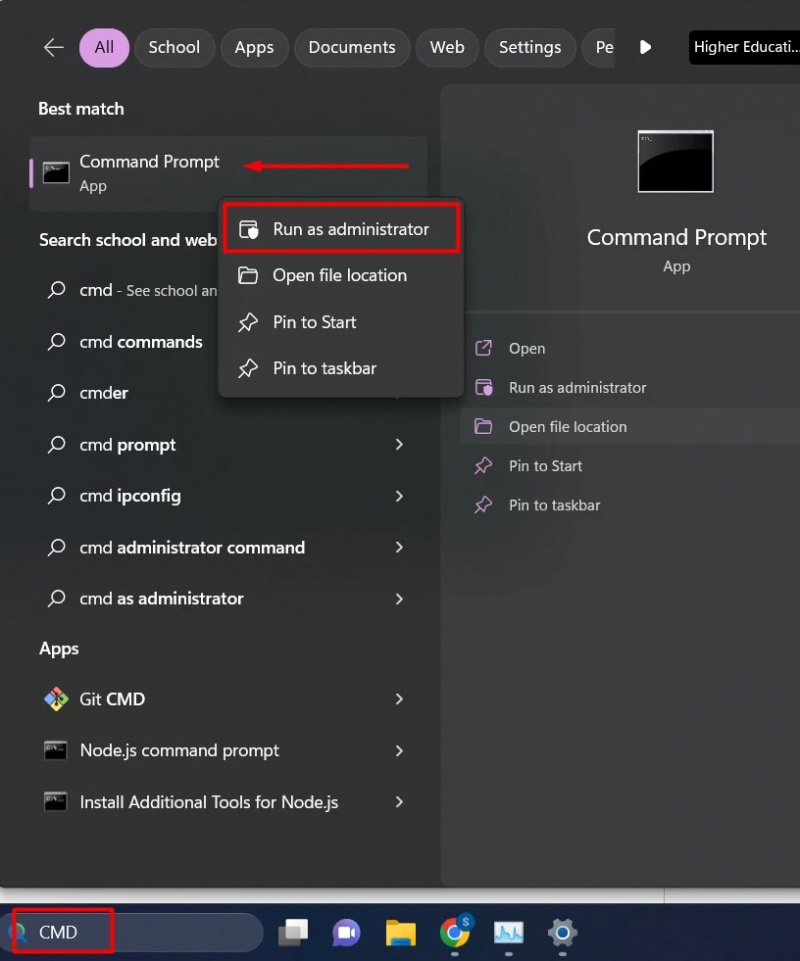
שלב 2: השתמש בפקודה 'wmic'.
בממשק של CMD, ספק את הפקודה הבאה:
כונן דיסק של wmic קבל דגם, סטטוס 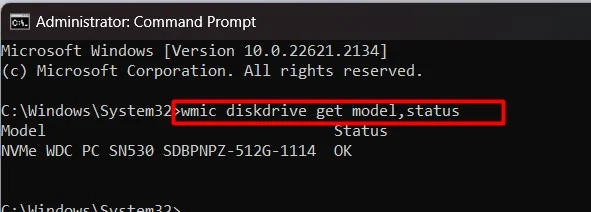
פקודה זו מציגה את הדגם והסטטוס של הדיסק הקשיח המותקן במערכת שלך. כל זה מתוך המדריך הזה.
מהם 5 הכלים הטובים ביותר של צד שלישי לקביעת תקינות הכונן הקשיח?
להלן שמותיהם של כמה כלים פופולריים המשמשים לכך:
- סריקת דיסק קשיח
- דיסק קשיח סנטינל
- צג כונן כוכבים
- מנגינת HD
- GSmartControl
סיכום
ניתן לקבוע את תקינות הדיסק הקשיח באמצעות CMD או הגדרות. הם יכולים לעזור בהארכת חיים ולהבטיח דיסק קשיח שעובד טוב יותר. היא אחראית על הניהול והמניפולציה של נתונים חשובים ומכאן, פועלת כמסד נתונים מרכזי לפעולות שונות. מאמר זה מדגים כיצד לקבוע את תקינותו של דיסק קשיח ב-Windows 11.